
Bu yazıda size göstereceğiz iphone'da bildirimler nasıl kapatılır, iPad ve iPod touch. Bildirimler, onları nasıl yöneteceğimizi bildiğimiz sürece yararlıdır, aksi takdirde bize karşı dönebilir ve yararlı olmaktan çok can sıkıcı hale gelebilirler.
Bildirimleri devre dışı bırakmadan önce düşünmemiz gereken ilk şey, onları geçici olarak susturma olasılığını düşünmektir. Belirli bir uygulama (WhatsApp gibi) bildirimleri yaymaya devam ettiğinde (esas olarak bir gruptan) bildirimleri sessize almak genellikle en iyi çözümdür, ancak grubu sessize almak veya uygulama bildirimlerini devre dışı bırakmak istemiyoruz.
iPhone'da bildirimler nasıl kapatılır
iOS, iPhone'daki bildirimleri devre dışı bırakmak için bize iki yöntem sunar:
1 yöntemi

- Uygulamanın herhangi bir bildiriminden kurtulmak istediğimiz bildirimlerden (fazlalıkları bağışlayın) sola kaydırıyoruz.
- Ardından, tıklayın seçenekleri.
- Gösterilen farklı seçeneklerden seçiyoruz Desactivar.
Bu andan itibaren, uygulama biz onları tekrar etkinleştirene kadar cihazımızda herhangi bir bildirim göstermeyecektir.
2 yöntemi
İPhone'da bildirimleri devre dışı bırakmanın ikinci yöntemi daha az sezgiseldir ve size aşağıda gösterdiğim adımları uygulayarak iOS yapılandırma seçeneklerine erişmemizi gerektirir:

- Ana ekrandan şuraya erişiyoruz: ayarlar iPhone'umuzun
- Ardından, tıklayın Bildirimler.
- Ardından, seçiyoruz Bildirimleri kaldırmak istediğimiz uygulama.
- Uygulama bildirimleri seçenekleri içerisinde, anahtarı devre dışı bırakıyoruz Bildirimleri etkinleştirin.
iPhone'da bildirimler nasıl susturulur
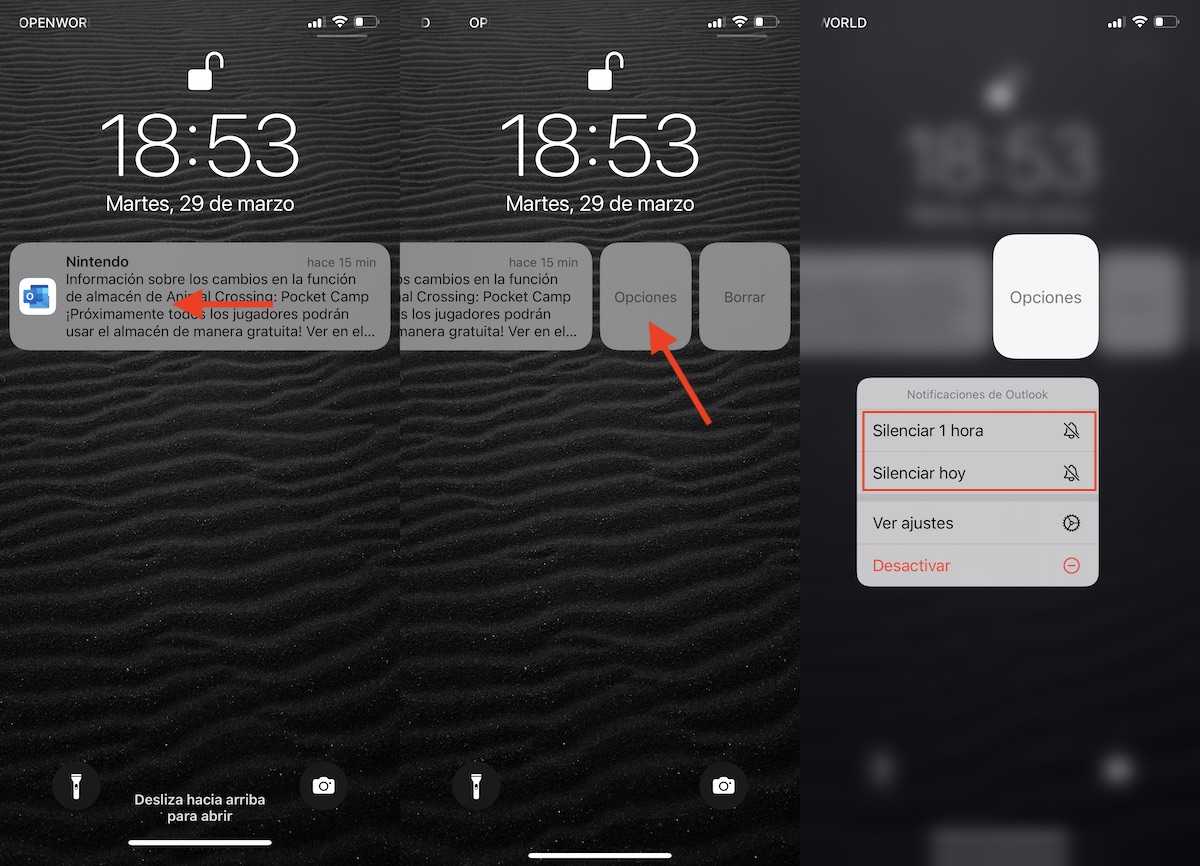
Bir uygulamadan gelen tüm bildirimleri kapatıp tekrar açmayı unutmamızı engellemek yerine, onları belirli bir süre susturmak en iyi seçenek.
Apple, bildirimleri bir saat boyunca ve gün boyunca susturmamıza izin veriyor. İPhone'daki bildirimleri susturmak için size aşağıda gösterdiğim adımları izlemeliyiz:
- Uygulamanın herhangi bir bildirimini sessize almak için sola kaydırıyoruz.
- Ardından, tıklayın seçenekleri.
- Gösterilen farklı seçeneklerden seçiyoruz
- 1 saat sessiz
- bugün sessize al
Uygulama, belirlediğimiz süreden sonra bildirim göndermeye devam ederse, aynı adımları uygulayarak tekrar susturabiliriz.
iPhone'da bildirimleri açın
Bazı uygulamalar, onları her açtığımızda (WhatsApp gibi) bildirimlerin etkin olup olmadığını kontrol eder. Değilse, bizi onları yeniden etkinleştirmeye davet eder. Bildirimleri devre dışı bıraktığımız uygulama, bildirimleri tekrar etkinleştirebilmemiz için bize bir erişim göstermiyorsa, aşağıda size gösterdiğim adımları uygulamamız gerekir:
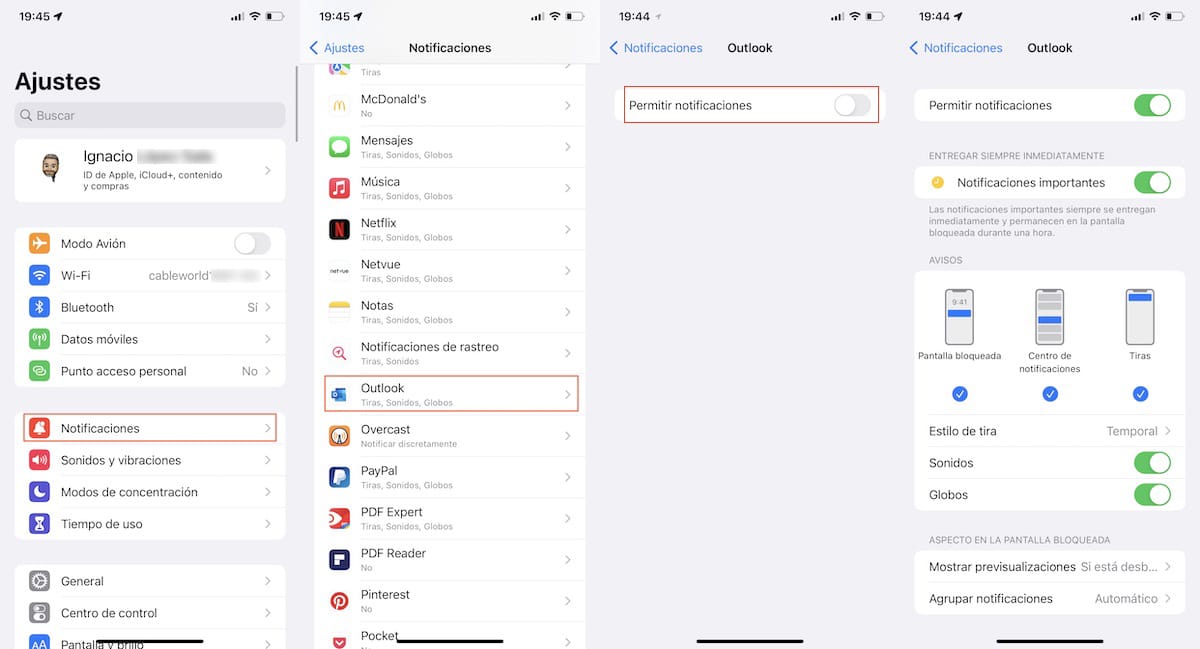
- Ana ekrandan şuraya erişiyoruz: ayarlar iPhone'umuzun
- Ardından, tıklayın Bildirimler.
- Ardından, seçiyoruz Bildirimleri kaldırmak istediğimiz uygulama.
- Uygulama bildirimleri seçenekleri içerisinde, anahtarı etkinleştirdik Bildirimleri etkinleştirin.
iOS / iPadOS'ta odak modları
iOS 15 ve macOS Monterey'in piyasaya sürülmesiyle Apple, Konsantrasyon modları.
Bu odak modları, geleneksel iOS Rahatsız Etmeyin modunu temel alır. Rahatsız Etmeyin modunu temel alırlar, ancak hangi uygulamaları ekranda bildirim göstermek istediğimizi yapılandırmamıza ve etkinleştirildiğinde bir ses çalmamıza olanak tanır.
Yerel olarak iOS, aşağıdaki modları oluşturmamıza olanak tanır:
- Sürme
- descanso
- Egzersiz
- oyun
- okuma
- Farkındalık
- Boş zaman
- özelleştirilmiş
Bu modların her biri, kendisi için özel olarak tasarlanmış belirli bir yapılandırma oluşturur. Örneğin, Sürüş modunu aktifken kullanırsak iPhone'umuz:
- Tüm bildirimleri ve istemleri susturur.
- Kişilerimize bildirimlerin sessize alındığını söyler ve acil bir durum olduğunda (yalnızca iOS cihazlarda kullanılabilir) bildirim göndermelerine olanak tanır.
- Bu mod açıkken sizinle iletişim kurmaya çalışan kişinin iOS veya macOS cihazı yoksa, uygun olmadığımızı bildiren otomatik bir yanıt gönderir (SMS yoluyla).
Özel bir odak modu nasıl oluşturulur
Apple'ın bize sunduğu konsantrasyon modları hemen hemen her durum için ideal olsa da ve hangi insanların olabileceğini yapılandırmamıza izin veriyor. atlama Bu şekilde bizimle iletişime geçmenin en iyi yolu ihtiyaçlarımıza uygun olanı oluşturmaktır.
Özel bir konsantrasyon modu oluşturmak için aşağıdaki adımları gerçekleştirmeliyiz:
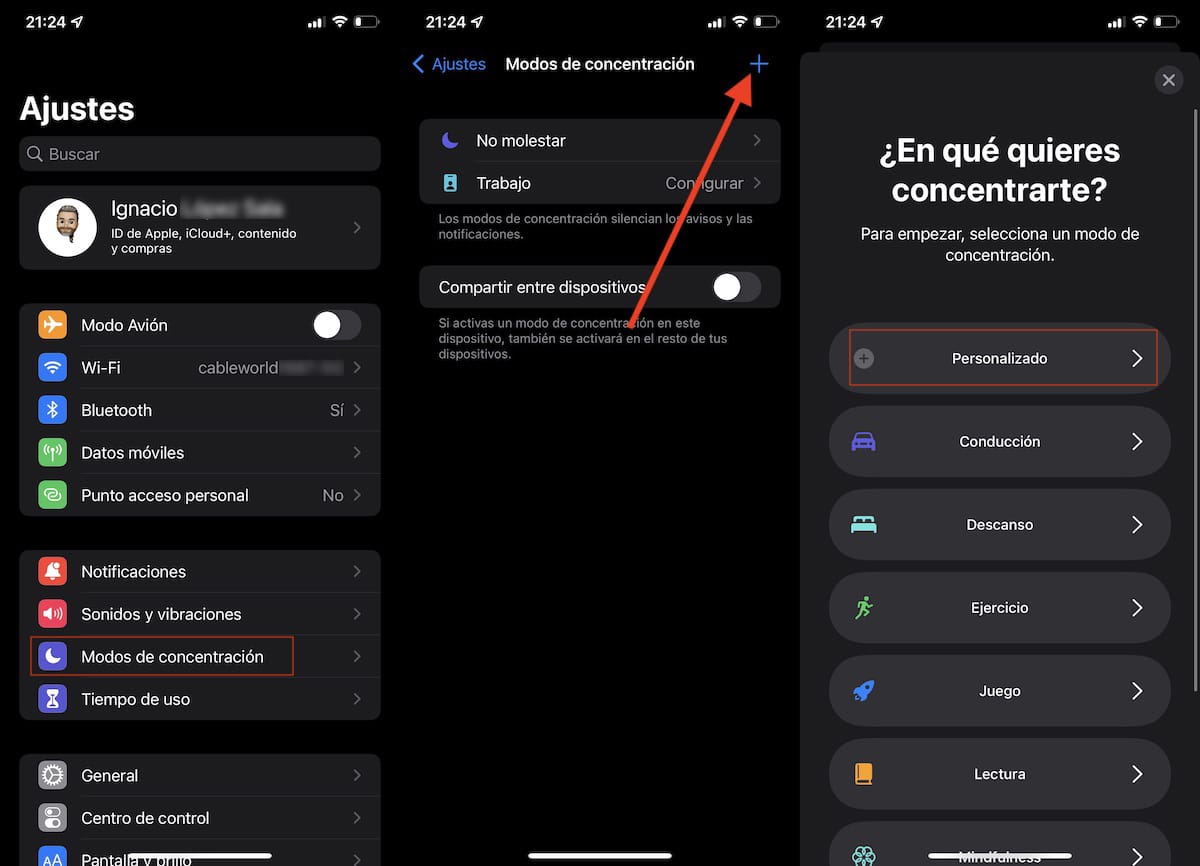
- Öncelikle cihazımızın Ayarlar kısmına giriyoruz.
- Ayarlar içerisinden Konsantrasyon modlarına tıklayın ve sağ üst köşede bulunan artı işaretine tıklayın.
- Ardından, Özel'e tıklayın.

- Yapmamız gereken ilk şey, oluşturacağımız modun adını belirlemek, onu temsil etmek istediğimiz simgeyi ve ona karşılık gelen rengi seçmek.
- Sonra bölümde İnsanlara izin verildi, Ekle'nin + işaretine tıklayın ve bu modu etkinleştirmiş olsak bile bizimle iletişime geçebilecek tüm kişileri seçin.
- eğer bunu istemiyorsak Bu modu etkinleştirirken kesinlikle kimse bizi rahatsız etmiyor, Diğer kişiler bölümünde Kimse'yi seçiyoruz.
- Bu modu yapılandırmaya devam etmek için İzin Ver'e tıklayın.

- Bir sonraki pencerede bu modu aktif haldeyken bize bildirim gönderebilecek uygulamaları seçmeliyiz.
- Bazı uygulamaların varsayılan olarak gösterilmesi muhtemeldir, üzerine tıklayarak silebileceğimiz uygulamalar hepsini sil.
- Manuel olarak eklemek istediğimiz uygulamaları seçmek için, Ekle'nin + işaretine tıklayın İzin Verilen Uygulamalar bölümünde.
- Kısımda Otra Uygulamaları, Önemli kutusunu işaretleyebiliriz. Bu onay kutusu, izin verilenler arasında yer almayan diğer uygulamaların önemli olarak işaretlenmiş bildirimleri göndermesine izin verecektir.

Konsantrasyon modunu oluşturduktan sonra, daha fazla uygulama eklemek veya kaldırmak için onu düzenleyebiliriz. Ek olarak, modu bir otomasyonla veya bir programa göre etkinleştirip devre dışı bırakacak şekilde de yapılandırabiliriz.
Konsantrasyon modları nasıl etkinleştirilir
Oluşturduğumuz konsantrasyon modunu oluşturduktan sonra şu adımları izlemeliyiz:
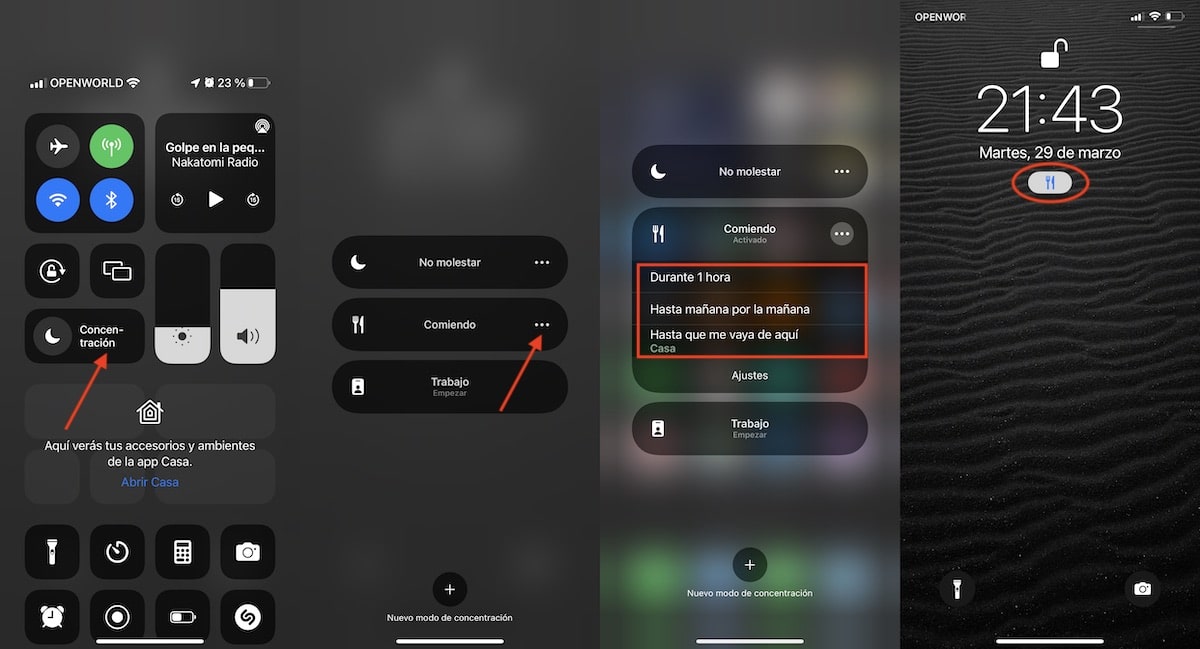
- Parmağınızı ekranın sağ üst köşesinden (veya iPhone 8 veya önceki bir model ise alttan) kaydırarak kontrol merkezine erişiyoruz.
- Ardından, mevcut tüm modları göstermek için Konsantrasyona tıklıyoruz.
- Biz manuel olarak devre dışı bırakana kadar aktif etmek istiyorsak üzerine tıklıyoruz.
- Ancak bir saatliğine, ertesi güne kadar veya bulunduğumuz yerden ayrılana kadar etkinleştirmek istersek, modun adının sağında bulunan 3 yatay noktaya tıklıyoruz.
Ayarlanan modun simgesi, ekranın üst kısmında ve kilit ekranında görüntülenecektir. Bu şekilde, etkinleştirilmiş bir konsantrasyon modumuz olup olmadığını ve ne olduğunu hızlıca öğreneceğiz.
